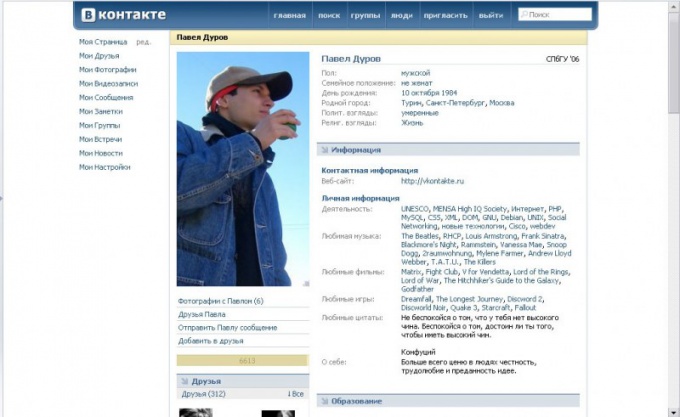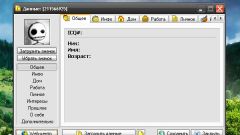Инструкция
1
Откройте браузер и наберите в адресной строке электронный адрес социальной сети «ВКонтакте» - vk.com. Зайдите на вашу страницу сайта. Если переадресация не произошла автоматически при открытии социальной сети, перед вами должно открыться окно авторизации. Введите ваш логин и пароль и нажмите кнопку «Войти».
2
В левом верхнем углу сайта выберите первую строку меню «Моя страница» и нажмите на нее левой кнопкой мыши. Таким образом вы откроете вашу главную страницу, содержащую ту информацию, которую видят о вас ваши друзья.
3
Наведите курсор на вашу главную фотографию. Внизу всплывет меню задач, верхняя из которых будет «Загрузить новую фотографию». Нажмите на данную ссылку левой кнопкой мыши. Перед вами откроется окно «Загрузка новой фотографии». Нажмите на кнопку «Выбрать файл». В открывшемся окне выберите фотографию, которую вы хотите загрузить, в формате jpg, gif или png. Затем кликните левой кнопкой мыши по кнопке «Открыть».
4
После загрузки фотографии вы увидите окно «Фотография на Вашей странице». Внутри фото вы увидите прямоугольник, за периметром которого цвета аватара будут затемнены. Вы можете выбрать ту область фото, которую вы хотели бы видеть на вашей странице «ВКонтакте». При необходимости кликните внутри прямоугольника левой кнопкой мыши и, не отпуская, сместите прямоугольник в нужном направлении. С помощью стрелок по периметру светлой области вы можете изменить форму и размер фрагмента фотографии, который в дальнейшем появится на вашей странице «ВКонтакте». Нажмите кнопку «Сохранить и продолжить».
5
Далее перед вами откроется окно «Выберите миниатюру». Выберите фрагмент фотографии, который будет виден вашим друзьям в ленте новостей и при переписке. Для этого вы можете перетаскивать светлый квадрат, находящийся в поле вашего фото, и изменять его размер с помощью стрелок по периметру выделенной области. После того как вы выберите нужный фрагмент, нажмите кнопку «Сохранить изменения». Фотография на вашей странице поменяется, и ваши друзья узнают о произошедших переменах из своей ленты новостей.
6
Если вы по ошибке загрузили не ту картинку и хотите ее удалить, наведите курсор на фотографию на вашей странице «ВКонтакте» и нажмите на крестик в правом верхнем углу фото. Перед вами откроется окно с вопросом: «Вы уверены, что хотите удалить фотографию?» Нажмите кнопку «Удалить». Если вы нечаянно кликнули на крестик у фотографии, закройте всплывшее окно, и фотография будет сохранена на вашей странице.